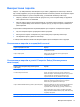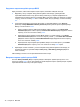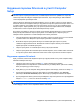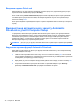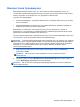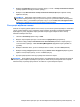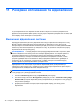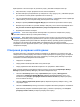HP Notebook PC User Guide - Linux
Керування паролем DriveLock в утиліті Computer
Setup
ПОПЕРЕДЖЕННЯ. Щоб запобігти виходу з ладу диска, захищеного функцією DriveLock,
запишіть пароль користувача DriveLock, головний пароль DriveLock і тримайте їх подалі від
комп’ютера. Якщо ви забудете обидва паролі DriveLock, жорсткий диск буде заблокований і
стане непридатним для використання.
Пароль DriveLock захищає від несанкціонованого доступу до вмісту жорсткого диска. Пароль
DriveLock можна застосовувати лише для внутрішнього жорсткого диска комп’ютера. Після того
як захист DriveLock застосовано для жорсткого диска, для доступу до нього необхідно буде
вводити пароль. Щоб отримати доступ до диска за допомогою паролів DriveLock, необхідно
вставити його в комп’ютер або вдосконалений реплікатор
портів.
Для захисту внутрішнього жорсткого диска за допомогою функції DriveLock в утиліті Computer
Setup має бути встановлено пароль користувача та головний пароль. Зверніть увагу на
наведені нижче зауваження стосовно використання захисту DriveLock.
●
Після встановлення пароля DriveLock для захисту жорсткого диска доступ до нього можна
отримати лише після введення пароля користувача або головного пароля.
●
Власником пароля
користувача має бути постійний користувач жорсткого диска,
захищеного функцією DriveLock. Власником головного пароля може бути системний
адміністратор або постійний користувач.
● Пароль користувача та головний пароль можуть бути ідентичними.
●
Пароль користувача або головний пароль можна видалити, лише знявши захист DriveLock
із жорсткого диска. Захист DriveLock можна зняти лише за допомогою головного пароля.
Керування паролем DriveLock
Щоб установити, змінити або видалити пароль для функції DriveLock в утиліті Computer Setup,
виконайте наведені нижче дії.
1. Увімкніть комп’ютер і натисніть клавішу esc, доки в нижній частині екрана
відображатиметься повідомлення "Press the ESC key for Startup Menu" (Натисніть клавішу
ESC для переходу до меню запуску).
2. Щоб увійти до утиліти Computer Setup (Налаштування комп’ютера), натисніть клавішу f10.
3. За допомогою вказівного пристрою або
клавіш зі стрілками виберіть пункт Security
(Безпека) > DriveLock Password (Пароль DriveLock) і дотримуйтеся вказівок на екрані.
4. Для підтвердження захисту DriveLock для вибраного жорсткого диска в полі підтвердження
введіть DriveLock, після чого натисніть клавішу enter.
ПРИМІТКА. Текст підтвердження захисту DriveLock чутливий до регістру.
Зміни набудуть чинності після перезавантаження комп’ютера.
Керування паролем DriveLock в утиліті Computer Setup 73